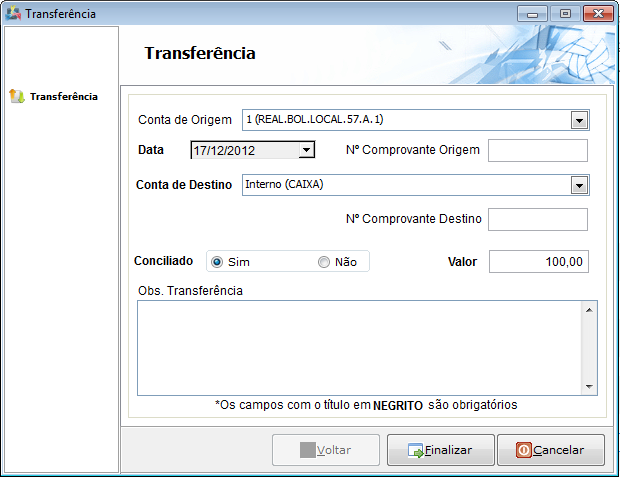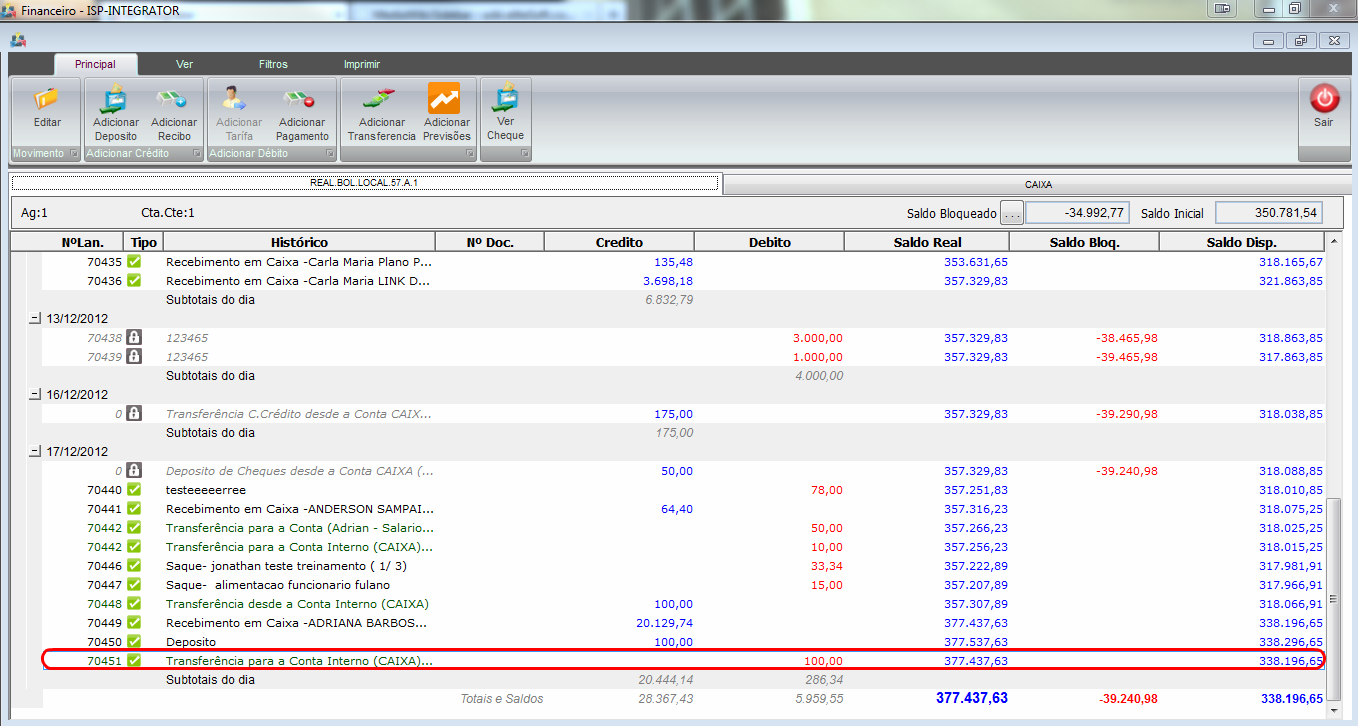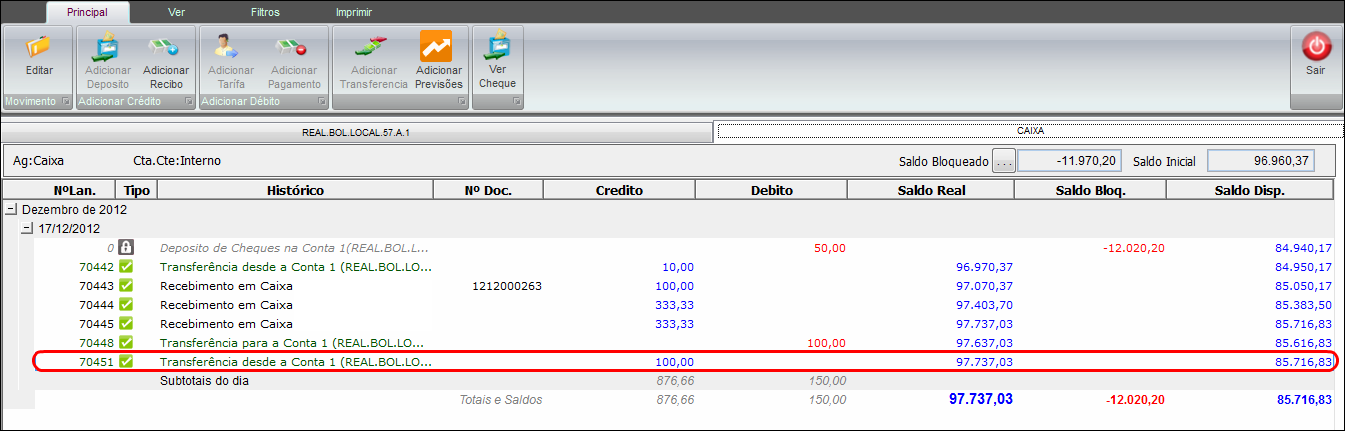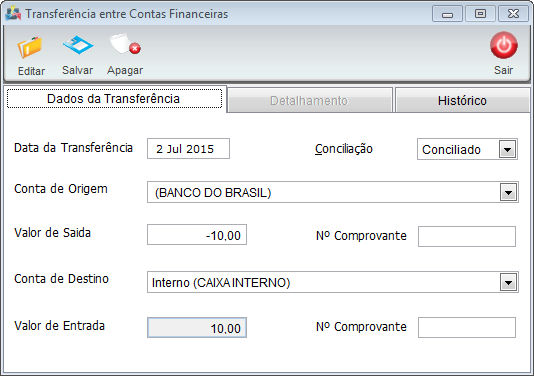Mudanças entre as edições de "Modulo Desktop - Financeiro - Movimentos Financeiro - Adicionar Transferencia"
(.) |
(Alteração do texto) |
||
| Linha 1: | Linha 1: | ||
| + | __NOTOC__ | ||
| + | |||
| + | |||
{| style="margin-top:5px; width:34%; margin-bottom:2px; margin-left:auto; margin-right:auto" | {| style="margin-top:5px; width:34%; margin-bottom:2px; margin-left:auto; margin-right:auto" | ||
|class="fundologo" style="background-repeat:no-repeat; background-position:-40px -15px; width:100%; border:1px solid #D2D2D2; vertical-align:top; -moz-border-radius: 10px; -webkit-border-radius: 10px; border-radius:10px;box-shadow:0 1px 3px rgba(0, 0, 0, 0.35)" | | |class="fundologo" style="background-repeat:no-repeat; background-position:-40px -15px; width:100%; border:1px solid #D2D2D2; vertical-align:top; -moz-border-radius: 10px; -webkit-border-radius: 10px; border-radius:10px;box-shadow:0 1px 3px rgba(0, 0, 0, 0.35)" | | ||
[[Arquivo:splash5.jpg|center]] | [[Arquivo:splash5.jpg|center]] | ||
|} | |} | ||
| + | |||
[[Modulo Desktop - Movimentos Financeiros|« Voltar]] | [[Página_principal|« Principal]] | [[Modulo Desktop - Movimentos Financeiros|« Voltar]] | [[Página_principal|« Principal]] | ||
| Linha 18: | Linha 22: | ||
Os Campos: | Os Campos: | ||
| − | * | + | |
| − | * | + | * ''Conta de Origem'': Selecione a conta de Origem, conta que será debitada; |
| − | * | + | * ''Data'':Selecione a data da Transferência; |
| − | * | + | * ''Nº Comprovante Origem'': Caso tenha, insira o nº de comprovante; |
| − | * | + | * ''Conta de Destino'':Selecione qual conta será creditada; |
| − | * | + | * ''Nº Comprovante Destino'':Caso tenha, insira o nº de comprovante; |
| − | * | + | * ''Conciliado'': Marque "Sim" ou "Não" ao registro (define se a origem fica conciliada ou não); |
| + | * ''Valor'': Coloque o valor da transferência. | ||
| Linha 39: | Linha 44: | ||
1.1.2) Movimentação da Transferência. | 1.1.2) Movimentação da Transferência. | ||
| − | Para este procedimento, [[Modulo_Desktop_-_Painel_Configuracoes_-_Usuário_-_Ctas_Financeiras| | + | |
| + | * Para este procedimento, permissão: [[Modulo_Desktop_-_Painel_Configuracoes_-_Usuário_-_Ctas_Financeiras| Contas Financeiras]]. | ||
.''Obs.:'' Em transferência temos permissões de duas contas financeiras o que prevalece é a maior. | .''Obs.:'' Em transferência temos permissões de duas contas financeiras o que prevalece é a maior. | ||
Edição das 13h43min de 25 de janeiro de 2018
Adicionar Transferência
![]() A transferência entre contas é a facilidade de permitir gerar automaticamente dois movimentos para efetuar transferência de valores entre contas, o de débito ou de crédito.
A transferência entre contas é a facilidade de permitir gerar automaticamente dois movimentos para efetuar transferência de valores entre contas, o de débito ou de crédito.
1) Tela de "Transferência".
Os Campos:
- Conta de Origem: Selecione a conta de Origem, conta que será debitada;
- Data:Selecione a data da Transferência;
- Nº Comprovante Origem: Caso tenha, insira o nº de comprovante;
- Conta de Destino:Selecione qual conta será creditada;
- Nº Comprovante Destino:Caso tenha, insira o nº de comprovante;
- Conciliado: Marque "Sim" ou "Não" ao registro (define se a origem fica conciliada ou não);
- Valor: Coloque o valor da transferência.
1.1) Quando finalizar o lançamento a tela de movimento exibirá o valor debitado.
1.1.1) E na outra tela, a conta que foi creditada.
1.1.2) Movimentação da Transferência.
- Para este procedimento, permissão: Contas Financeiras.
.Obs.: Em transferência temos permissões de duas contas financeiras o que prevalece é a maior.
Na conta Origem X temos acesso para alterar semanalmente, porém na Conta Destino Y temos acesso para alterar mensalmente e prevalecerá a maior.
| |
|
Esta é uma base de testes fictícia, meramente ilustrativa. |